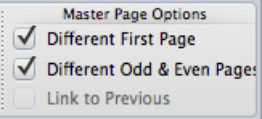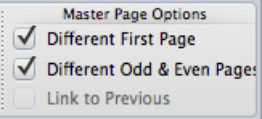Word 2011 for Mac perkelia pagrindinio puslapio koncepciją į naują lygį publikavimo išdėstymo rodinyje. Meistras puslapis yra šablono puslapį natūra per "Office 2011 Mac" Word "dokumentą. Viskas, ką įdėjote į pagrindinį puslapį, dubliuojasi visuose juo pagrįstuose puslapiuose. Pagrindiniai puslapiai yra būdas išlaikyti nuoseklų dokumento pojūtį, kai pridedate naujų puslapių.
Jei naudojate puslapių šablonus, galite sutaupyti laiko, nes nereikės iš naujo kurti puslapio elementų, tokių kaip puslapių numeriai, antraštės ir poraštės, su kiekvienu nauju puslapiu kuriant leidinį.
„Word“ dokumentų galerijos mokyklos informacinio biuletenio šablonas naudoja pagrindinius puslapius, todėl jį galima naudoti kaip pavyzdį. Norėdami pamatyti pagrindinius puslapius, apatiniame dešiniajame lango kampe spustelėkite skirtuką Pagrindiniai puslapiai. Atminkite, kad šie skirtukai rodomi tik publikavimo išdėstymo rodinyje. Mygtukas Įterpti juostelės skirtuke Maketas padeda pridėti puslapių išlaikant maketą. Norėdami įterpti naują puslapį pagal pagrindinį puslapį, atlikite šiuos veiksmus:
Kai dokumentas yra atidarytas publikavimo maketo rodinyje, apatiniame dešiniajame dokumento lango kampe spustelėkite skirtuką Visas turinys.
Skirtuke Visas turinys rodomas kuriamo dokumento turinys.
Juostelėje spustelėkite skirtuką Maketas. Puslapių grupėje spustelėkite mažą trikampį, esantį mygtuko Pridėti dešinėje.
Pasirinkite vieną iš šių parinkčių:
* Naujas puslapis: įterpia naują puslapį pagal pagrindinį šabloną.
* Naujas šablonas: leidžia iš dabartinio puslapio sukurti naują pagrindinį puslapį. Galite turėti kelis meistrus.
* Duplicate Page: sukuria dabartinio puslapio dublikatą.

Perjunkite visą turinį ir pagrindinius puslapius pirmyn ir atgal spustelėdami skirtukus apatiniame dešiniajame dokumento lango kampe. Kai pasirenkate skirtuką Pagrindiniai puslapiai, juostelės skirtuke Maketas tampa prieinama grupė Pagrindinių puslapių parinktys ir siūlo tris parinktis:
-
Skirtingas pirmasis puslapis: leidžia formatuoti pirmąjį puslapį nepriklausomai nuo likusio pagrindinio puslapio.
-
Skirtingi nelyginiai ir lyginiai puslapiai: naudokite tai nustatydami dokumentus, kurių puslapiai spausdinami bus atsukti vienas į kitą ir norite naudoti lataką arba priešingus puslapių numerius.
-
Ankstesnė nuoroda: pridedant naują pagrindinio puslapio formatavimą išlieka toks pat, kaip ir ankstesniame pagrindiniame puslapyje. Jei turite tik vieną pagrindinį puslapį, ši parinktis yra pilka.